iOS8.1.3终于来了,苹果今天凌晨正式向iOS设备用户推送了最新的iOS8.1.2正式版,修复了此前iOS8.1.2多个Bug,并且解决了Messages、FaceTime无法输入Apple ID密码的问题,同时还带来了一些新特性。那么iOS8.1.3怎么升级呢?下面查字典教程网小编为大家带来2种iOS8.1.3升级方式。

点此查看:iOS8.1.3新特性汇总
iOS8.1.3升级包含两种方式,对于非越狱用户来说,建议使用OTA升级,这样的在线升级方式,简单而便捷;对于已经越狱的用户,目前只能通过重新下载iOS8.1.3固件刷机升级,升级成功之后,再重新越狱即可。
下面小编以iOS8.1.2升级iOS8.1.3方法为例,首先教大家如何通过OTA方式在线升级。
iOS8.1.3升级注意事项:
●从iOS8.1.2升级iOS8.1.3需要下载大约247M的升级包,由于需要下载的文件比较大,因此需要使用WiFi网络进行升级;
●本升级方式为OTA在线升级,适合未越狱的用户;
●升级需要确保iOS设备电量在50%以上,如果电量较低,请在连接充电器状态下升级;
●已经越狱的用户,请采用刷机方式升级,刷固件升级,请参考教程:【iTunes/DFU升级iOS8 iOS8正式版刷机升级教程】。
刷固件用户,请下载固件:iOS8.1.3固件官方下载地址大全
iOS8.1.2升级iOS8.1.3图文教程步骤如下:
一、进入iOS8设备(iPhone/iPad)桌面,然后依次进入【设置】--【通用】设置,如图所示:
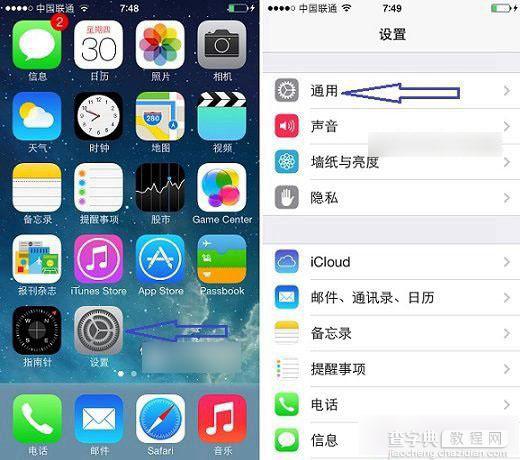
二、接下来再进入【软件更新】,然后会检测到有最新的iOS8.1.3可以更新升级,直接点击【下载并安装】,如下图所示。
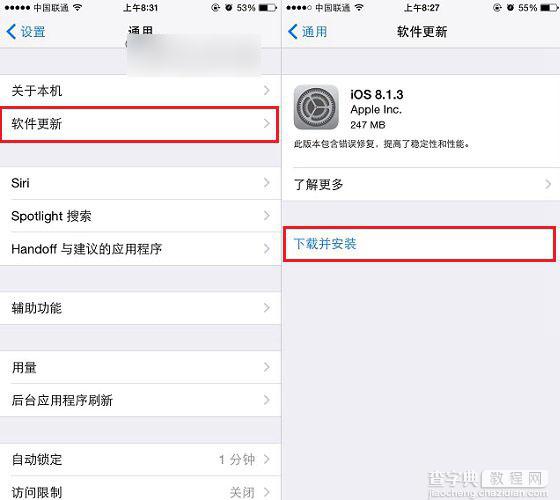
三、之后会要求输入一次密码,完成之后点击【同意】升级协议,最后就会自动开始下载升级文件包,如下图所示。
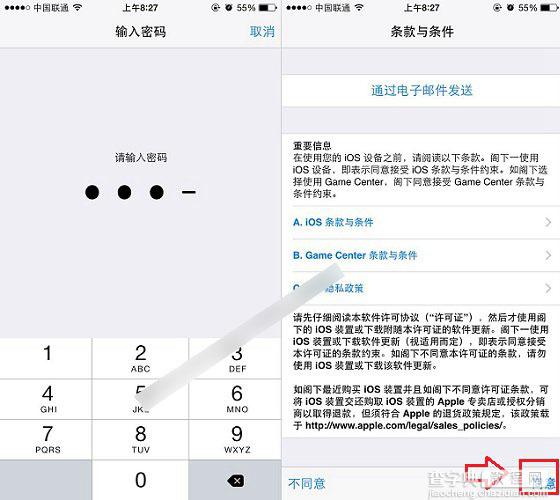
四、接下来只需要等待iOS8.1.3升级文件下载完成,下载完成后会提示您是进行软件更新,此时直接点击【安装】即可,如下图所示。
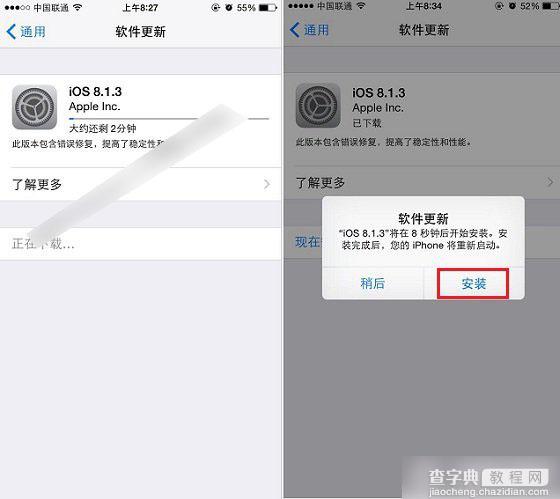
最后iOS设备会自动重启,并完成安装,我们只需要等待iOS8.1.3升级完成即可,至此iOS8.1.3升级完成。
以上就是iOS8.1.3升级教程的全部内容,值得一提的是此次iOS8.1.3升级并没有要求用户需要剩余多少空间才可以升级,对于16GB存储的iPhone、iPad设备,也可以无需腾出空间进行升级,升级可以说更为方便。


